El cálculo de número de días, meses y años entre las fechas en Microsoft Excel
Mientras trabaja en Excel, a veces es necesario calcular el número de días, meses y años entre las dos fechas dadas.
Para calcular el número de días, meses y años entre las dos fechas dadas, usaremos la función INT y MOD en Excel 2016.
La función INT devuelve la parte entera del número.
Sintaxis:
|
=INT(number) |
La función MOD devuelve el resto del número después de dividirlo con el divisor
Sintaxis:
|
=MOD(number, divisor) |
Consigamos esto con un ejemplo que se muestra a continuación.
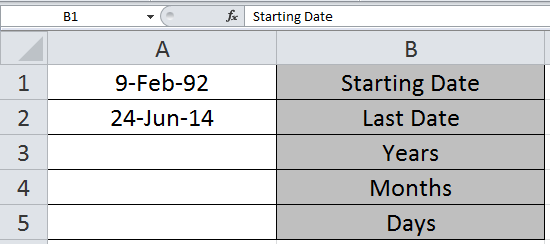
Necesitamos encontrar los años, meses y días entre las dos fechas dadas en las celdas A1 y A2.
Escribe la fórmula en la celda A3 para obtener los años entre estas dos fechas.
Fórmula
|
=INT((A2-A1)/365.25) |
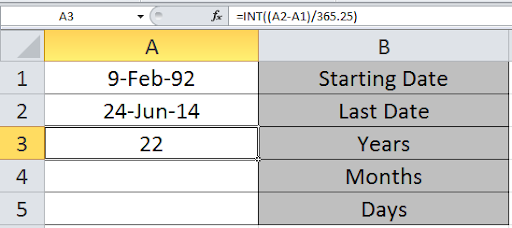
Podemos ver el número de años en la celda A3.
Ahora escribe la fórmula en A4 * para obtener los meses
|
=INT(MOD((A2-A1)/365.25,1)12)* |
Use la Fórmula en la celda A5 para obtener los días entre las dos fechas.
|
=INT(MOD((A2-A1)/30.4375,1)30.4375)* |
Explicación:
Como sabemos, hay 12 meses en un año y un promedio de 365,25 días en un intervalo de 4 años.
Aquí la función INT devuelve la parte entera de la parte de formulación matemática.
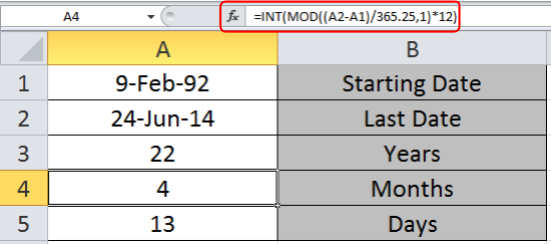
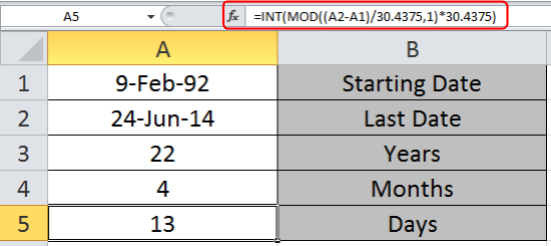
Aquí, como puede ver, obtiene el número de días, meses y años entre las dos fechas dadas.
Anteriormente, en Excel 2010 y Excel 2013, MS solía proporcionar una función de fecha denominada DATEDIF. Se encontró que tenía algunos errores y era propenso a dar resultados incorrectos. Es por eso que en Excel 2016 no se promociona. Pero la función sigue siendo útil para calcular la edad. Cuando escriba esta fórmula, no se mostrará ninguna ayuda ni sugerencia. Tienes que escribirlo completo …
Sintaxis DATEDIF
Sintaxis:
|
=DATEDIF(date1,date2, “Y”) |
“Y” devolverá la diferencia de años. En el lugar «Y» también podemos escribir «M» o «D».
Como debe haber adivinado, «M» devolverá la diferencia en meses y «D» devolverá la diferencia de días.
Estas fórmulas básicas y sus usos pueden mejorar su tiempo y eficiencia con MS Excel 2016. Espero que haya entendido cómo contar el número de días entre las dos fechas dadas. Puede realizar estas tareas en Excel 2013 y 2010. Comparta sus opiniones sobre este tema a continuación en el cuadro de comentarios. Te ayudaremos.
Artículos relacionados:
enlace: / excel-fecha-y-hora-calcular-años-entre-fechas [Cómo calcular años entre fechas en Excel]
link: / excel-fechas-cómo-agregar-años-a-una-fecha [Cómo agregar años a una fecha en Excel]
`link: / excel-date-time-formulas-convert-date-and-time-from-gmt-greenwich-mean-time-to-cst-central-standard-time [Cómo convertir la fecha y hora de GMT a CST en Excel] `
enlace: / excel-fecha-hora-fórmulas-obtener-días-entre-fechas-en-excel [Cómo obtener días entre fechas en Excel]
Artículos populares:
link: / keyboard-formula-shortcuts-50-excel-shortcuts-to-incrementa-your-productividad [50 Excel Shortcut to Increase Your Productivity]
link: / formulas-and-functions-Introduction-of-vlookup-function [Cómo usar la función VLOOKUP en Excel]
link: / tips-countif-in-microsoft-excel [Cómo usar la función COUNTIF en Excel 2016]
link: / excel-formula-and-function-excel-sumif-function [Cómo usar la función SUMIF en Excel]